Sublime Textでプラグイン(拡張機能)をインストールするなら必ず「Package Control」を最初に入れよう!
2014/11/16

ども!PITE.(@infoNumber333)です!
ブロガーフェスティバルに行ってきたばっかりでブログ熱が凄いことになっています。
前回の記事「超簡単!WordPressのローカル環境をBitNamiを使って構築する方法・手順を解説します。~Number333~」でローカル環境にWordPressを入れたので、いよいよブログをいじろうと思ったのですが、さらにガシガシいじろう!ということで最近僕の周りで人気の「Sublime Text 2」を今回導入してみることにしました!
この「Sublime Text 2」、見た目の綺麗さもさることながら豊富な拡張機能(プラグイン)が用意されていることも魅力の一つ。
そのプラグインを入れる時にまず一番最初に入れてほしい「Package Control」というプラグインがあるので、今回はその紹介をしておきます。
これからSublime Textを使ってみようかな!という方は参考にしてみて下さい。
Package Controlはプラグインを入れるためのプラグイン。
何故まず初めに「Package Control」をインストールしてほしいかというと、「Package Control」はプラグインを入れるためのプラグインだからです。
この「Package Control」でプラグインの検索、インストールが簡単にできるのでまずこれを入れることによってこの後の作業が格段に楽になります。
なのでまずはともかく「Package Control」を入れるのです。有無は言わせません。
実際にSublime Text にPackage Controlをインストールしてみる。

それでは実際にSublime Textをインストールする手順を紹介していきます。
初期起動の状態ではこのように何も表示されていません。
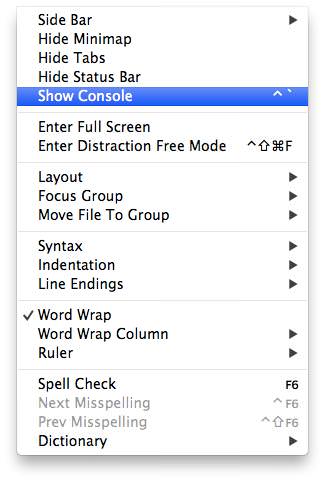
なのでメニューの「View」から「Show Console」でコンソールを開きましょう。
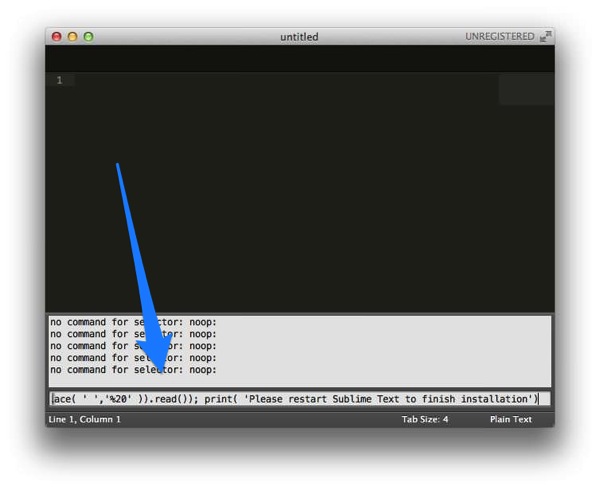
コンソールが開くのでここの下の部分に以下のコードを入力します。
import urllib2,os; pf='Package Control.sublime-package'; ipp = sublime.installed_packages_path(); os.makedirs( ipp ) if not os.path.exists(ipp) else None; urllib2.install_opener( urllib2.build_opener( urllib2.ProxyHandler( ))); open( os.path.join( ipp, pf), 'wb' ).write( urllib2.urlopen( 'http://sublime.wbond.net/' +pf.replace( ' ','%20' )).read()); print( 'Please restart Sublime Text to finish installation')
コードをコピペしたらEnter。
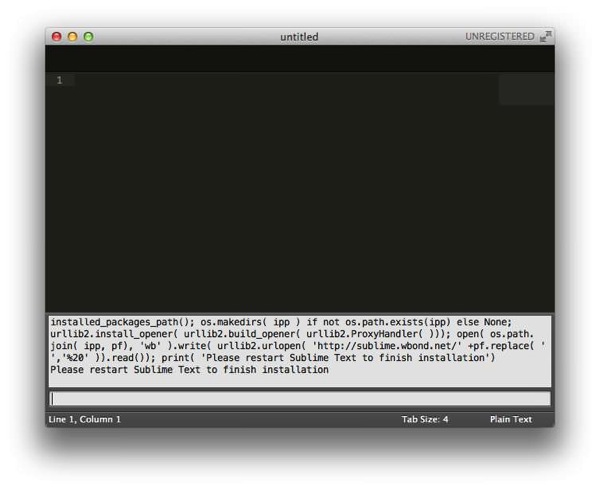
このように表示されれば成功です。
一度Sublime Text を再起動しましょう。
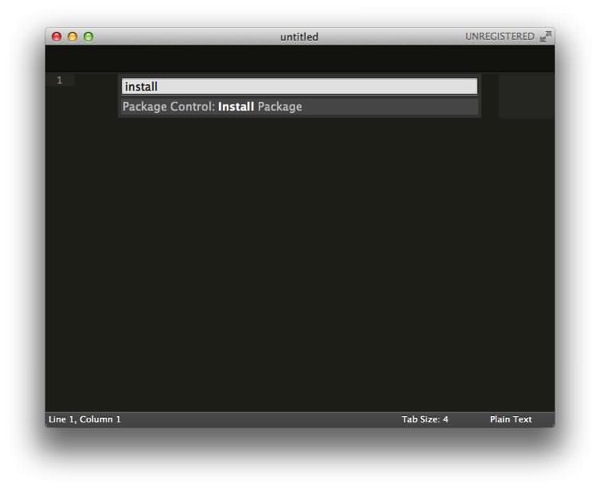
再起動した後に、cmd(ctrl)+shift+Pと入力するとコマンドを入力するバーが現れるので、ここに「install Package」と入力します。
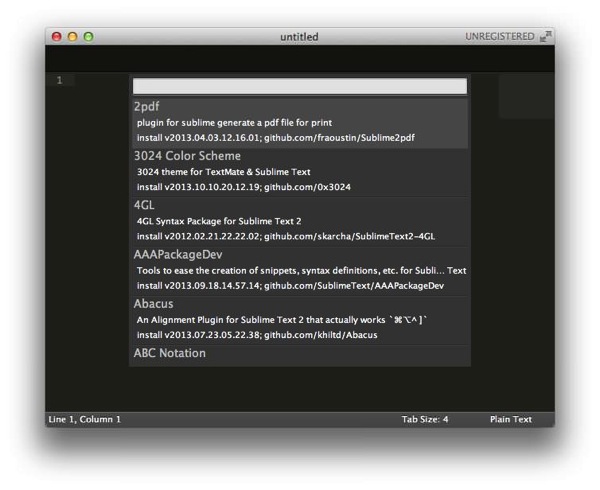
するとこのようにインストール可能なプラグインが表示されるのであとは好きなプラグインを選択するだけでインストールができるようになりました!めちゃくちゃ便利。
という訳で、まずはこの「Package Control」を最初にインストールするとSublime Textが捗るよ!というお話でした。





